
Gids
Raspberry Pi 5 - is de actieve koeler of de behuizing met ventilator het waard?
van Martin Jud

Pi-Apps is een bijzonder beginnersvriendelijke app-winkel. De apps kunnen met één klik worden geïnstalleerd. Als een app systeemaanpassingen vereist, wordt dit voorgesteld en op verzoek geïmplementeerd.
Als je software op je Raspberry Pi wilt installeren, is dat heel eenvoudig: als je Raspberry Pi OS hebt draaien, kun je talloze toepassingen installeren vanuit de Raspbian repository onder "Instellingen > Software toevoegen / verwijderen". Daar vind je bijvoorbeeld de gratis open source audio-editor Audacity, de beeldbewerkingssoftware GIMP of LibreOffice. De laatste is een goede gratis vervanging voor Microsoft Office.
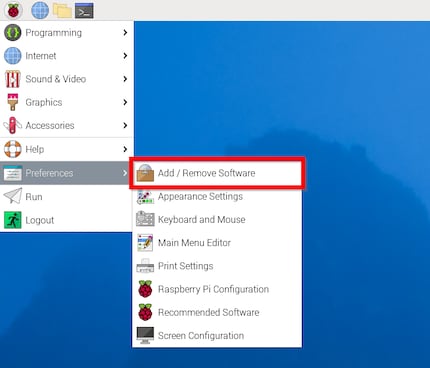
Andere populaire apps, zoals de remote desktop software TeamViewer, de CPU-benchmark Geekbench of het spel "Minecraft", zijn niet inbegrepen. Je moet ze zelf downloaden en installeren of uitpakken met de terminal. Je kunt ook Pi apps gebruiken.
Pi-Apps is een open source app store. Wat ongebruikelijk is voor een app store is het lage aantal applicaties in de sale. Tot nu toe zijn er iets meer dan 200 apps in de sale, die zijn gesorteerd in categorieën.
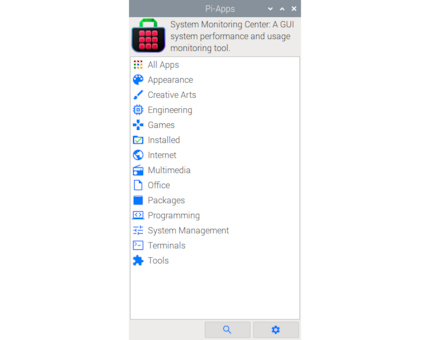
Het goede is dat er, in vergelijking met andere winkels (voor Android, iOS, ...), weinig tot geen rommel tussen de apps zit. Je krijgt een overzichtelijke sale van nuttige software die geschikt is voor je hobbycomputer.
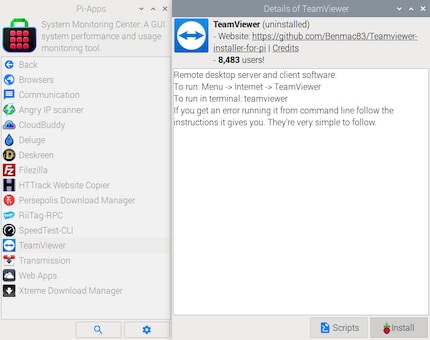
Naast apps die niet in de sale worden aangeboden onder "Instellingen > Software toevoegen / verwijderen" (in de standaard repository van het geïnstalleerde besturingssysteem Debian / Raspberry Pi OS / Ubuntu), zijn er ook overlappingen in het aanbod. Alle in het begin genoemde apps zijn beschikbaar op Pi-Apps. Een overzicht van alle categorieën en apps hier.
Om Pi apps te installeren hoef je alleen maar een commando in de terminal in te voeren of te plakken. Je kunt het commando hier vinden op de Pi Apps website.
Het luidt:
wget -qO- https://raw.githubusercontent.com/Botspot/pi-apps/master/install | bash
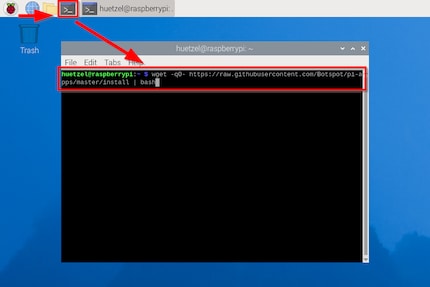
De Raspberry Pi zal dan automatisch de App Store downloaden en installeren.
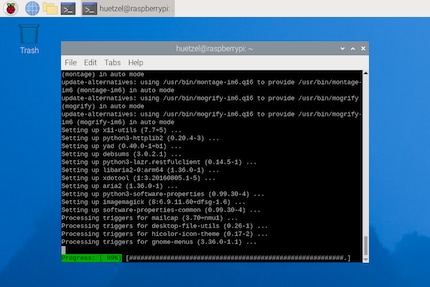
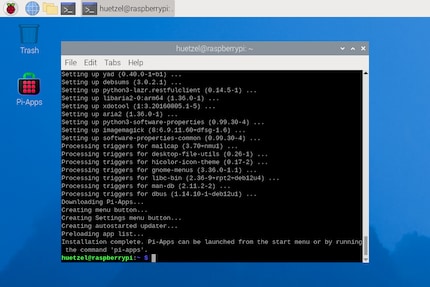
Na de installatie kun je de Pi-apps starten via het nieuwe pictogram of onder "Accessoires > Pi-apps".
Om software te installeren, klik je gewoon op "Installeren". Ik vind het vooral prettig dat in de beschrijving van de app wordt uitgelegd hoe je de software start. Dit is vooral handig voor programma's die geen grafische gebruikersinterface hebben en in de terminal moeten worden gestart. Zoals bijvoorbeeld Geekbench 6.
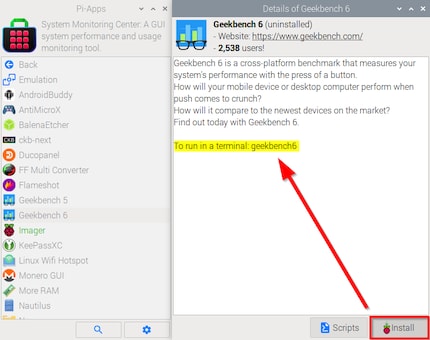
Na de installatie is het natuurlijk ook mogelijk om apps te verwijderen en bij te werken. Voor sommige apps verkrijgt Pi-Apps de installatiebestanden rechtstreeks van de officiële ontwikkelaar. Andere apps zijn individuele Linux ports en staan op de bijbehorende GitHub repos. Tijdens de installatie biedt Pi-Apps dan alleen een eenvoudig installatiescript. Pi-Apps zou daarom een veilige bron voor software moeten zijn. Dit wordt ook ondersteund door het feit dat het actief wordt gebruikt en er tot nu toe geen negatieve meldingen zijn geweest.
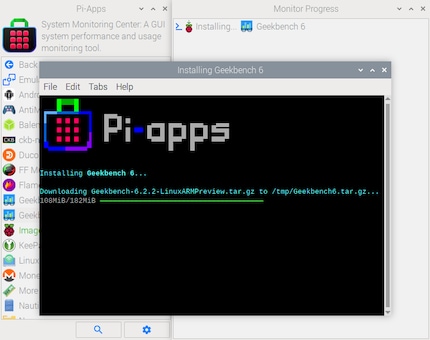
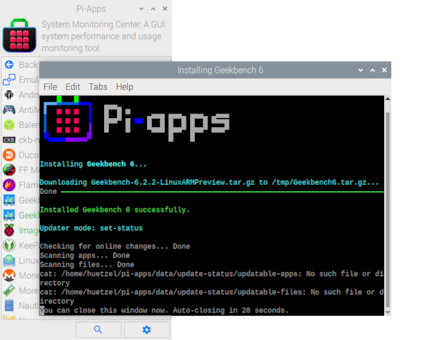
Ik ben onder de indruk van de eenvoud van deze winkel. Ik was vooral verbaasd toen ik "Minecraft" (Pi Edition) probeerde te installeren. Nadat ik op "Installeren" had geklikt, volgde niet meteen de download, maar een handige hint.
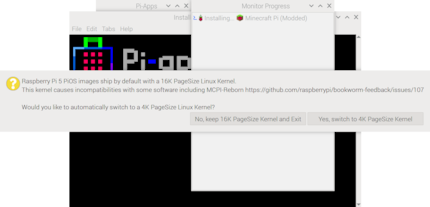
Normaal draait het spel niet op een Raspberry Pi 5 met de Linux-kernel die standaard wordt gebruikt bij Raspberry Pi OS. Dit komt doordat de PageSize is ingesteld op 16K in plaats van 4K. Een klik op "Yes, ..." en een herstart later is dit veranderd en draait het spel na nog een klik op de installatieknop.
Dankzij de eenvoud van Pi-apps is het niet belangrijk om dit te weten, maar het kan ook geen kwaad: Eenvoudig gezegd is een kernel de interface tussen de hardware en de processen die op het apparaat draaien. De PageSize is de grootte van de geheugenpakketten die de kernel gebruikt om het werkgeheugen te beheren.
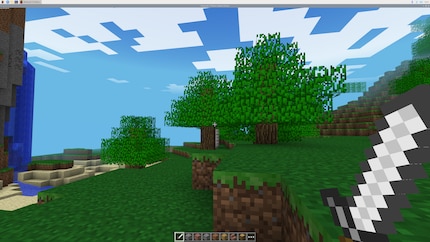
Happy installatie en ik hoop dat je de winkel net zo leuk vindt als ik. In ieder geval een driedubbele Hip Hip Pi Pi Hoera van mij!
De dagelijkse kus van de muze stimuleert mijn creativiteit. Als ze me vergeet, probeer ik mijn creativiteit terug te winnen door te dromen, zodat het leven mijn dromen niet verslindt.
Praktische oplossingen voor alledaagse vragen over technologie, huishoudelijke trucjes en nog veel meer.
Alles tonen